Mungkin ada diantara teman yang masih pemula yang senang menghias blog dengan membuat label berputar atau menambah tag berputar ketika pointer mouse diarahkan ke tag atau label tersebut maka tag akan berputar, jika mengklik salahsatu tag akan membuka sebuah halaman sesuai tag bersangkutan. . Biasanya tag cloud ditempatkan di sidebar blog. Anda bisa menambahkan script ke template blogger untuk menampilkan tag (label) cloud tersebut di sidebar.
Untuk membuat tag cloud berputar
Contohnya bisa dilihat di bawah ini
 Untuk memasang tag cloud ke sidebar blog, lakukan prosedur berikut
Untuk memasang tag cloud ke sidebar blog, lakukan prosedur berikut
1. Login ke dashboard
Pilih Tata Letak -> Edit Html

2. Cari kode berikut
Jika menggunakan template blogger designer coba cari kode seperti di bawah ini :
Setelah kode di atas masukkan kode berikut
3. Simpan template
Jika sukses maka hasilnya akan terlihat seperti berikut label berputar
Catatan,
Jika di blog tempat memasang tag cloud dan tag daftar/text, biasanya tag cloudnya belum muncul.Jika tag cloudnya belum muncul coba di setting manual widget label yang ada di sidebar blog. Pilih option Cloud

Jika ingin mengubah warnanya anda bisa coba ganti beberapa variabelnya
tagcloud", "240", "300", "7", "#ffffff" ->
a. 240 adalah lebar widget , 300 tinggi widget (angka 240 dan 300 bisa anda ganti sesuai lebar widget anda agar lebih rapi),
b. #ffffff adalah warna background, warna backgroundnya bisa anda ganti dengan warna lain , bisa dilihat disini daftar warna html
3. so.addVariable("tcolor", "0x333333"); dimana , 0x333333 warna teks hitam. warna teks lain yang bisa anda gunakan:
0xffffff : warna putih
0xFF0000FFF : warna merah
0x00FF00: Warna Hijau
0x0FFFF0: warna Kuning
0x00FF0000 : warna biru
0xFFF000 : warna biru muda
0xFFFFFFF : Warna Hitam
0x0FF0FF0 : warna pink
Untuk membuat tag cloud berputar
Contohnya bisa dilihat di bawah ini
 Untuk memasang tag cloud ke sidebar blog, lakukan prosedur berikut
Untuk memasang tag cloud ke sidebar blog, lakukan prosedur berikut1. Login ke dashboard
Pilih Tata Letak -> Edit Html

2. Cari kode berikut
<b:section class='sidebar' id='sidebar' preferred='yes'>
Jika menggunakan template blogger designer coba cari kode seperti di bawah ini :
<b:section-contents id='sidebar-right-1'>
Setelah kode di atas masukkan kode berikut
<b:widget id='Label99' locked='false' title='Labels' type='Label'>
<b:includable id='main'>
<b:if cond='data:title'>
<h2><data:title/></h2>
</b:if>
<div class='widget-content'>
<script src='http://sites.google.com/site/bloggerustemplatus/code/swfobject.js' type='text/javascript'/>
<div id='flashcontent'>Blogumulus by <a href='http://www.roytanck.com/'>Roy Tanck</a> and <a href='http://www.bloggerbuster.com'>Amanda Fazani</a></div>
<script type='text/javascript'>
var so = new SWFObject("http://sites.google.com/site/bloggerustemplatus/code/tagcloud.swf", "tagcloud", "240", "300", "7", "#ffffff");
// uncomment next line to enable transparency
//so.addParam("wmode", "transparent");
so.addVariable("tcolor", "0x333333");
so.addVariable("mode", "tags");
so.addVariable("distr", "true");
so.addVariable("tspeed", "100");
so.addVariable("tagcloud", "<tags><b:loop values='data:labels' var='label'><a expr:href='data:label.url' style='12'><data:label.name/></a></b:loop></tags>");
so.addParam("allowScriptAccess", "always");
so.write("flashcontent");
</script>
<b:include name='quickedit'/>
</div>
</b:includable>
</b:widget>
<b:includable id='main'>
<b:if cond='data:title'>
<h2><data:title/></h2>
</b:if>
<div class='widget-content'>
<script src='http://sites.google.com/site/bloggerustemplatus/code/swfobject.js' type='text/javascript'/>
<div id='flashcontent'>Blogumulus by <a href='http://www.roytanck.com/'>Roy Tanck</a> and <a href='http://www.bloggerbuster.com'>Amanda Fazani</a></div>
<script type='text/javascript'>
var so = new SWFObject("http://sites.google.com/site/bloggerustemplatus/code/tagcloud.swf", "tagcloud", "240", "300", "7", "#ffffff");
// uncomment next line to enable transparency
//so.addParam("wmode", "transparent");
so.addVariable("tcolor", "0x333333");
so.addVariable("mode", "tags");
so.addVariable("distr", "true");
so.addVariable("tspeed", "100");
so.addVariable("tagcloud", "<tags><b:loop values='data:labels' var='label'><a expr:href='data:label.url' style='12'><data:label.name/></a></b:loop></tags>");
so.addParam("allowScriptAccess", "always");
so.write("flashcontent");
</script>
<b:include name='quickedit'/>
</div>
</b:includable>
</b:widget>
3. Simpan template
Jika sukses maka hasilnya akan terlihat seperti berikut label berputar
Catatan,
Jika di blog tempat memasang tag cloud dan tag daftar/text, biasanya tag cloudnya belum muncul.Jika tag cloudnya belum muncul coba di setting manual widget label yang ada di sidebar blog. Pilih option Cloud

Jika ingin mengubah warnanya anda bisa coba ganti beberapa variabelnya
tagcloud", "240", "300", "7", "#ffffff" ->
a. 240 adalah lebar widget , 300 tinggi widget (angka 240 dan 300 bisa anda ganti sesuai lebar widget anda agar lebih rapi),
b. #ffffff adalah warna background, warna backgroundnya bisa anda ganti dengan warna lain , bisa dilihat disini daftar warna html
3. so.addVariable("tcolor", "0x333333"); dimana , 0x333333 warna teks hitam. warna teks lain yang bisa anda gunakan:
0xffffff : warna putih
0xFF0000FFF : warna merah
0x00FF00: Warna Hijau
0x0FFFF0: warna Kuning
0x00FF0000 : warna biru
0xFFF000 : warna biru muda
0xFFFFFFF : Warna Hitam
0x0FF0FF0 : warna pink

 http://img87.imageshack.us/img87/5862/image1an1.gif
http://img87.imageshack.us/img87/5862/image1an1.gif http://img110.imageshack.us/img110/6218/image2ie0.gif
http://img110.imageshack.us/img110/6218/image2ie0.gif http://img98.imageshack.us/img98/9617/image3cr0.gif
http://img98.imageshack.us/img98/9617/image3cr0.gif http://img134.imageshack.us/img134/633/image4hx4.gif
http://img134.imageshack.us/img134/633/image4hx4.gif http://img139.imageshack.us/img139/83/image5oa7.gif
http://img139.imageshack.us/img139/83/image5oa7.gif http://img509.imageshack.us/img509/6449/image6fu0.gif
http://img509.imageshack.us/img509/6449/image6fu0.gif http://img527.imageshack.us/img527/6543/image7go9.gif
http://img527.imageshack.us/img527/6543/image7go9.gif http://img507.imageshack.us/img507/5774/image8wn8.gif
http://img507.imageshack.us/img507/5774/image8wn8.gif http://img150.imageshack.us/img150/5784/image9qo1.gif
http://img150.imageshack.us/img150/5784/image9qo1.gif http://img404.imageshack.us/img404/1214/image10vr1.gif
http://img404.imageshack.us/img404/1214/image10vr1.gif http://img412.imageshack.us/img412/3808/image11pc0.gif
http://img412.imageshack.us/img412/3808/image11pc0.gif http://img100.imageshack.us/img100/4658/image12du2.gif
http://img100.imageshack.us/img100/4658/image12du2.gif http://img145.imageshack.us/img145/7793/image14zg9.gif
http://img145.imageshack.us/img145/7793/image14zg9.gif http://img412.imageshack.us/img412/4403/image15jc7.gif
http://img412.imageshack.us/img412/4403/image15jc7.gif http://img264.imageshack.us/img264/7575/image16kn8.gif
http://img264.imageshack.us/img264/7575/image16kn8.gif engganti tulisan home –> older Post –> newer post atau tulisan postingan baru –> halaman muka –> postingan lama jika menggunakan bahasa indonesia blogger anda. atau biasa disebut dengan blog page link atau ringkasan adalah
engganti tulisan home –> older Post –> newer post atau tulisan postingan baru –> halaman muka –> postingan lama jika menggunakan bahasa indonesia blogger anda. atau biasa disebut dengan blog page link atau ringkasan adalah 



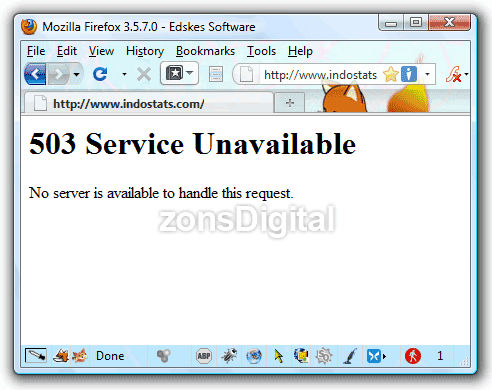
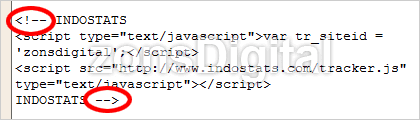







 .
.



